Sådan får du adgang til YouTube Desktop-version på iPhone
Miscellanea / / April 05, 2023
YouTube er en fantastisk platform, der giver dig mulighed for at uploade dit eget indhold, streame videoer, musik og meget mere. I denne nutidige æra ønsker alle at streame et eller andet i deres fritid. Og hvis du er vant til at se YouTube-videoer i webbrowseren, kan du ikke bære din pc overalt for at gøre det. At have en desktop-version af YouTube på iPhone kan være lyksalighed, da du kan nyde desktop-oplevelsen på din telefon. Nu tænker du måske på, hvordan du kan gøre dette. Bare rolig! I denne artikel vil vi fortælle dig, hvordan du har en fuldgyldig YouTube-desktopversion på iPhone for at forbedre din streamingoplevelse. Så hold dig opdateret med os for at lære, hvordan du åbner safari YouTube-skrivebordstilstand og YouTube-skrivebordswebstedet iPhone.

Indholdsfortegnelse
- Sådan får du adgang til YouTube Desktop-version på iPhone
- Sådan åbner du YouTube Desktop-version på iPhone?
- Sådan tvinges skrivebordswebsted til alle websteder på iOS?
- Sådan skifter du tilbage til mobilversionen fra Desktop YouTube på iPhone?
Sådan får du adgang til YouTube Desktop-version på iPhone
Fortsæt med at læse videre for at finde trinene, der forklarer, hvordan du åbner YouTube-skrivebordsversionen på iPhone og Safari YouTube-skrivebordstilstand i detaljer med nyttige illustrationer for bedre forståelse.
Sådan åbner du YouTube Desktop-version på iPhone?
iOS-enheder understøtter YouTube-appen til at downloade fra App Store og bruge den. YouTube-appen har alle slags videoer, for eksempel madvlogs, skønheds- og livsstilsvlogs, spil osv. Så for at åbne YouTube desktop-versionen på iPhone eller YouTube desktop-webstedet på iPhone, følg nedenstående metoder.
Metode 1: Brug af Safari Browser
Lad os se trinene til at åbne YouTube-skrivebordsversionen på Safari.
Trin I: Aktiver JavaScript
Først skal du sikre dig det JavaScript er aktiveret i Safari før du udfører nedenstående trin. Medmindre JavaScript er aktiveret, vil du ikke kunne få adgang til forskellige funktioner på YouTube. Følg nedenstående trin for at aktivere JavaScript.
1. Først skal du navigere til Indstillinger app på din iPhone.

2. Tryk derefter på Safari > Fremskreden.

3. Endelig, tænde for kontakten for JavaScript mulighed.

Trin II: Anmod om skrivebordswebsted
Trinene til at ændre safariindstillinger for at åbne YouTube-skrivebordsversionen på iPhone er som følger.
1. Åbn først Safari app på din enhed.
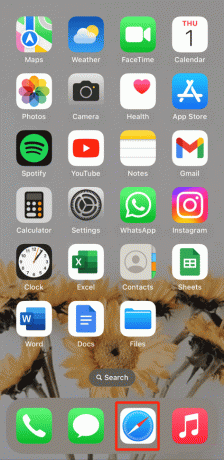
2. Herefter, skriv youtube.com i adresselinjen og tryk på gå.

3. Tryk derefter på aA ikon.
4. Tryk derefter på Anmod om skrivebordswebsted for at se desktopversionen af YouTube på iPhone.
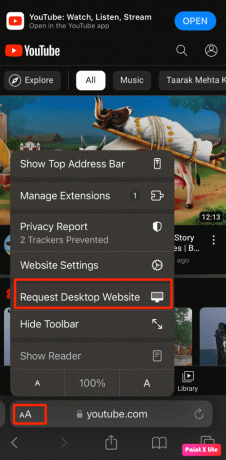
Læs også: Sådan får du Google Play Spil på iPhone
Metode 2: Brug af Firefox Browser
Firefox er let at navigere, så hvis du vil have adgang til desktopversionen af YouTube på iPhone, kan du gøre brug af dette, følg trinene nedenfor.
1. Start Firefox app på din iPhone.
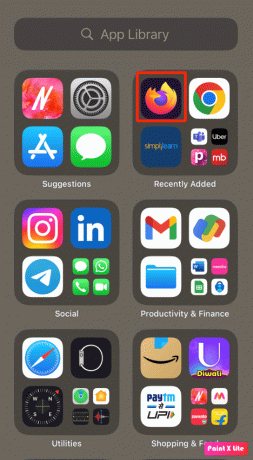
2. Skriv derfor youtube.com i adresselinjen og tryk på gå.
3. Tryk derefter på hamburger ikon fra nederste højre hjørne.
4. Tryk nu på Anmod om skrivebordswebsted valgmulighed fra pop op-menuen.

Metode 3: Brug af Google Chrome Browser
Ved at bruge chrome til iOS kan du få adgang til desktopversionen af YouTube på din iPhone. Du kan følge trinene nedenfor for at vælge denne metode.
1. Åbn Google Chrome app på din iPhone.
2. Så skriv youtube.com i adresselinjen og tryk på gå.
3. En gang siden indlæses, tryk på ikon med tre prikker fra nederste højre hjørne.

4. Tryk derefter på Anmod om skrivebordswebsted valgmulighed fra den efterfølgende menu, der vises.

Endelig vil chrome indlæse YouTube-webstedet i skrivebordstilstand på din enhed.
Læs også: Sådan får du adgang til Facebook Desktop-version på iPhone
Sådan tvinges skrivebordswebsted til alle websteder på iOS?
Følg nedenstående trin for at få adgang til desktopversionen af ethvert websted på iOS-enheder.
1. Start Indstillinger app på din iPhone.

2. Tryk derefter på Safari mulighed.

3. Vælg derefter Anmod om skrivebordswebsted mulighed.
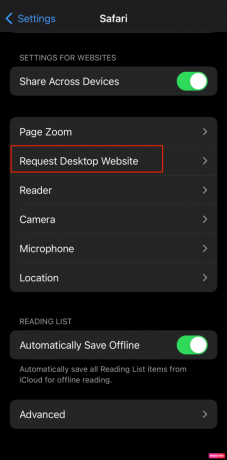
4. Derefter, tænde for kontakten for Alle hjemmesider mulighed.
Læs også: Sådan får du vist desktopversion af Facebook på Android-telefon
Sådan skifter du tilbage til mobilversionen fra Desktop YouTube på iPhone?
Hvis du vil lære, hvordan du kan skifte tilbage til mobilversionen fra desktopversionen af YouTube på din iPhone, skal du følge trinene nedenfor.
1. Åbn iPhone Indstillinger og tryk på Safari.

2. Tryk derefter på Fremskreden mulighed.
3. Tryk derefter på Website data.
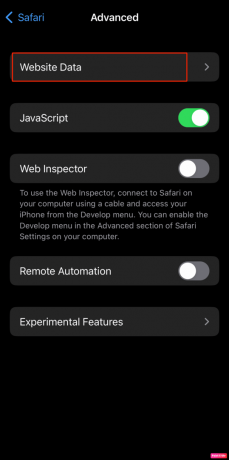
4. Trykke på Redigere fra øverste højre hjørne.
5. Find derefter ønsket hjemmeside at du vil skifte til mobilversionen fra desktopversionen. Tryk på rødt ikon > Slet mulighed.
6. Tryk til sidst på Færdig mulighed for at bekræfte.
Ofte stillede spørgsmål (FAQ)
Q1. Er YouTube tilgængelig på iOS?
Ans. Ja, YouTube-appen er tilgængelig til iOS. Du kan downloade denne app fra App Store og derefter streame dine foretrukne YouTube-kanaler og -videoer.
Q2. Kan jeg tvinge desktop-webstedet til alle websteder på iOS?
Ans. Ja, kan du få adgang til desktopversionen af ethvert websted på iOS-enheder.
Q3. Hvordan får man desktop YouTube på iPhone ved hjælp af Google Chrome?
Ans. Du kan få skrivebordstilstand af YouTube på iPhone ved at bruge Google Chrome-browseren ved hjælp af trin diskuteret ovenfor i denne artikel. Du kan også få adgang til Safari YouTube-skrivebordstilstand.
Anbefalede:
- 20 bedste gratis lydredigeringssoftware
- Sådan fabriksindstilles Apple Watch uden Apple ID
- Top 50 bedste gratis iPhone-apps
- Sådan slår du inkognitotilstand fra på iPhone
Vi håber, at du har lært at åbne YouTube desktop version på iPhone og naviger til YouTubes skrivebordsside iPhone. Du er velkommen til at kontakte os med dine spørgsmål og forslag via kommentarfeltet nedenfor. Fortæl os også, hvad du vil lære om næste gang.

Pete Mitchell
Pete er senior skribent hos TechCult. Pete elsker alt inden for teknologi og er også en ivrig gør-det-selv-mand i hjertet. Han har ti års erfaring med at skrive vejledninger, funktioner og teknologivejledninger på internettet.



